【仮想化】Hyper-VのVHDXをVMwarePlayerで使用する方法
久しぶりの仮想化の話です
仕事場の開発環境はすべてバーチャルです
Win8.1ProがメインPCになってから、XP時代に使っていたVirtualPCが使えなくなり、Hyper-Vに移行しました。
僕は以前からHyper-Vではなく、VMwarePlayer派
Win8.1ではHyper-VとVMwareと共存ができません
困ったものです。。。
いちいちアンインストールもめんどくさい(´・ω・`)んー
上司が作ったVHDXとりあえずコンバートするかって思って
で、試そうとしてみたのですが、VHDXは対象ではありませんでした
というか、付属であろうVMCが見当たりません、、、
VMC(VirtualPCやHyper-Vの設定情報的なやつ)をVMX(VMwarePlayer対応のやつ)に変換できないと基本的には使えない、、、
まずはVHDX→VMDKへコンバート
ここを参考に、とりあえずVHDX(Hyper-Vの仮想HDD)をVMDK(VMの仮想HDD)へコンバート
小1時間くらい待ちます
VMXの作成
コンバートしたもののVMXがないと動きません
んーーー、どうしたものか
自作するか!と思って
とりあえず、Win7 32bit版で新規作成します
新規作成ウィザードから【後でOSをインストール】を選択

OS決めたり、メモリ決めたりして、HDDの容量のところに来たら
【仮想ディスクを単一ファイルとして格納】にします

次へをすると確認画面が出てきて、完了をすると、下

【Windows7】って名前の仮想マシンを右クリックして、設定に行きます
SCSIでハードディスクが作成されていますが、一旦削除します
【追加】をし、ハードディスクの種類を問われるので、IDEを選択
【既存の仮想ディスク】を使用で次へ

参照画面が出てくるので、コンバートしたVMDKをマウントしてください。
するとこんな感じです
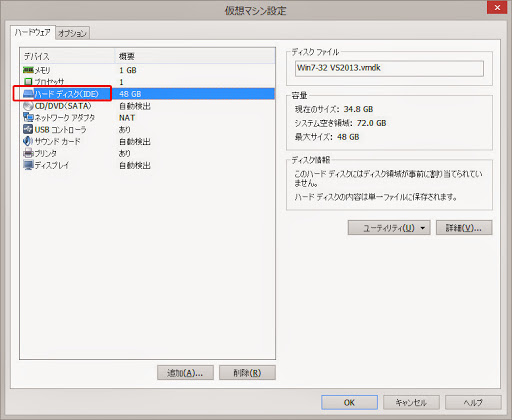
最後にこれで作成されたVMXをメモ帳で開きます
いっぱいいろんなことを書かれていますが、
僕の場合は、ide0:0.fileName = Win7-32 VS2013.vmdkとだけ書き直し、上書き保存をします
以上で起動できます
起動後にVMwareツールをインストールすれば完璧に何の問題もなく使用できます
vmcなどの設定ファイルがなくても、仮想HDDだけで起動しちゃう技でした